Hoy en día, las presentaciones en PowerPoint forman parte integral de la vida personal y profesional. Le permiten transmitir mensajes impactantes mediante una combinación de elementos visuales, texto y animaciones. Sin embargo, hay ocasiones en las que necesita convertir estas presentaciones a diferentes formatos, como imágenes, para diversos fines, como incrustarlas en otros documentos.
Un formato popular para la conversión de imágenes es el formato JPEG (JPG), que goza de un amplio respaldo. En este artículo, exploraremos cinco métodos eficaces para convertir PPT a JPG.
Forma 1. Convertir PowerPoint a JPG en Windows y Mac? (3 Formas)
La conversión de presentaciones de PowerPoint a imágenes JPG ofrece una serie de ventajas. Le permiten compartir sus diapositivas más fácilmente, crear folletos basados en imágenes o simplemente conservar el contenido visual en un formato versátil. Esta sección explorará 3 métodos diferentes que existen para la conversión de PowerPoint a JPG:
Método 1: Convierta un PowerPoint a JPG utilizando UPDF
Si está buscando una forma fiable y fácil de usar de convertir sus presentaciones de PowerPoint en imágenes JPG, UPDF es una excelente herramienta a tener en cuenta. Se trata de un software versátil disponible tanto para plataformas Windows como Mac. Además, ofrece un completo conjunto de funciones para convertir varios formatos de archivo, incluido PPT a JPG.
Windows • macOS • iOS • Android 100% Seguro

Además de funcionar como conversor de PPT a JPG, UPDF le permite editar, anotar y organizar sus archivos PDF. Lo que diferencia a UPDF de otros editores de PDF es su amplia gama de opciones de personalización para las conversiones. Su interfaz intuitiva simplifica el proceso de conversión, convirtiéndolo en un juego de niños. A continuación le mostramos cómo puede convertir un PowerPoint a JPG utilizando UPDF.
Paso 1: Arrastre y suelte su archivo PPT en UPDF
Inicie UPDF en su ordenador y utilice el método de arrastrar y soltar para abrir su archivo PPT. Una vez que suelte el archivo PPT en la interfaz principal, convertirá automáticamente el archivo a PDF.
Paso 2: Convierta su archivo PPT a JPG
Cuando su archivo JPG esté convertido a PDF, haga clic en "Exportar PDF" en el panel lateral derecho y seleccione "Imagen". Se abrirá una ventana emergente de conversión en la que deberá elegir "JPG" como formato de imagen. Después, pulse "Exportar" para iniciar el proceso de conversión.
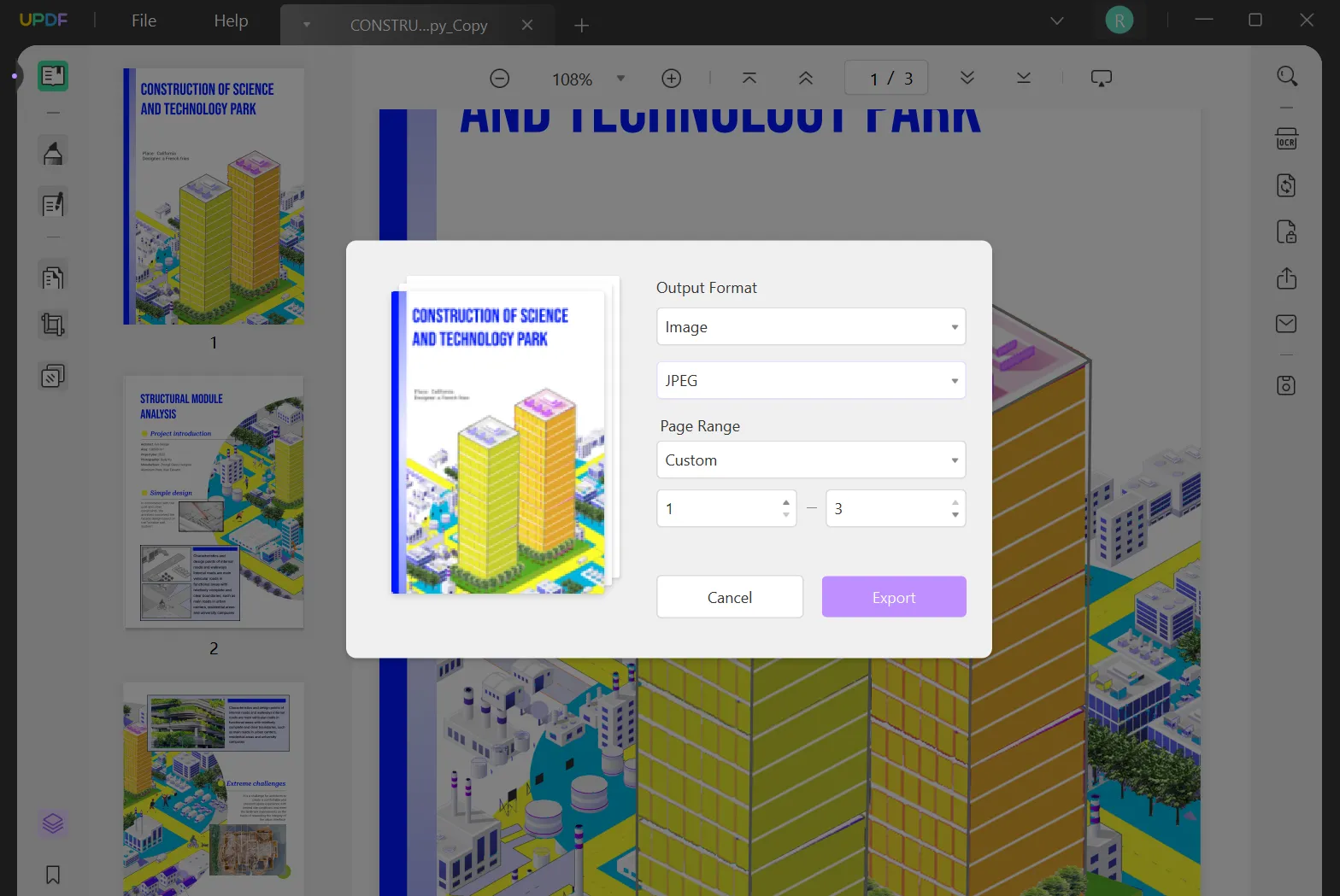
Windows • macOS • iOS • Android 100% Seguro
Método 2: Convierta archivos PowerPoint a JPG utilizando UPDF
¿Tiene más de un archivo PPT para convertir en JPG? UPDF es de nuevo su mejor esperanza. Ofrece un sólido procedimiento de conversión por lotes mediante el cual puede exportar PPT a JPG por lotes. El uso de esta función le ahorra tiempo y esfuerzo. Los pasos simplificados para convertir archivos de PowerPoint a JPG a través de UPDF se dan a continuación:
Paso 1: Importe todos los archivos PPT a UPDF
Vaya a los archivos PPT seleccionados y selecciónelos todos. Ahora arrastre y suelte estos archivos en UPDF, y convertirá estos archivos a PDF. Una vez convertidos todos los archivos, pulse el icono "+" para abrir "Nueva pestaña". En la ventana "Nueva pestaña", haga clic en "Lote" y elija "Convertir" después.

Paso 2: Convierta archivos PPT a JPG
Ahora, pulse el icono de la flecha hacia abajo cerca de la opción "Añadir archivos" y elija "Añadir archivos abiertos". Seleccionará todos los archivos abiertos, y ahora deberá seleccionar "Imagen" en el lado derecho. Por último, elija "JPG" como formato de imagen y pulse "Aplicar", y elija una ubicación para guardar los nuevos archivos JPG.

Windows • macOS • iOS • Android 100% Seguro
Método 3: Exporte de PowerPoint a JPG utilizando PowerPoint
El propio PowerPoint proporciona una función integrada para exportar sus presentaciones directamente a imágenes JPG. Tanto si utiliza PowerPoint en Windows como en Mac, este método le permite convertir sus presentaciones de PowerPoint en imágenes JPG de alta calidad sin esfuerzo.
La función de exportación de PowerPoint conserva el diseño, los gráficos y las animaciones de sus diapositivas. A continuación se indican los pasos para exportar PowerPoint a JPG utilizando MS PowerPoint:
Paso 1: Abra el archivo PowerPoint que desee utilizando MS PowerPoint. Ahora, pulse "Archivo" en la esquina superior izquierda y seleccione "Guardar como". Elija una ubicación en su ordenador en la que desee guardar los nuevos archivos pulsando la opción "Examinar".
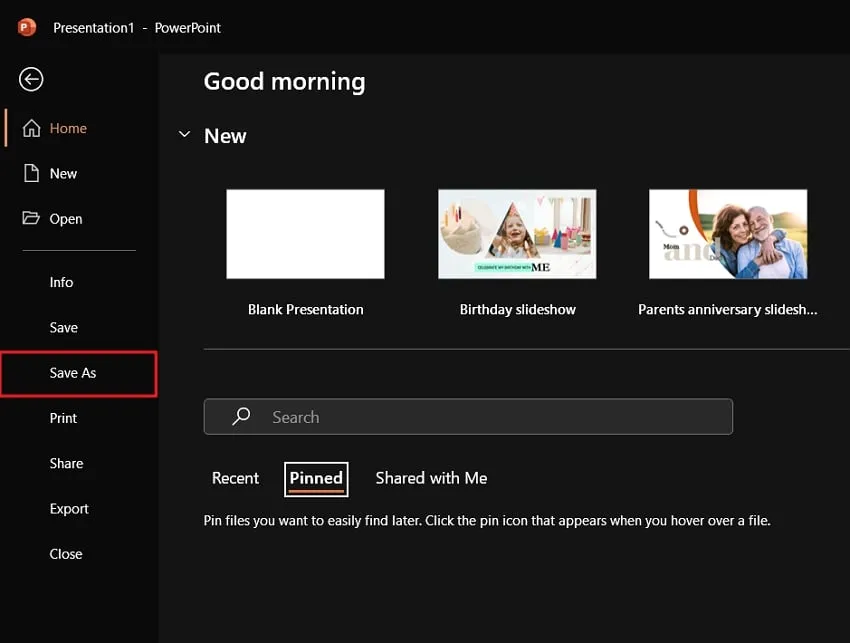
Paso 2: En la ventana "Guardar como", seleccione "Formato de intercambio de archivos JPEG" como "Guardar como tipo" y haga clic en "Guardar". Ahora se le preguntará si desea guardar una o todas las diapositivas como JPG. Haga la elección que desee para completar el proceso.
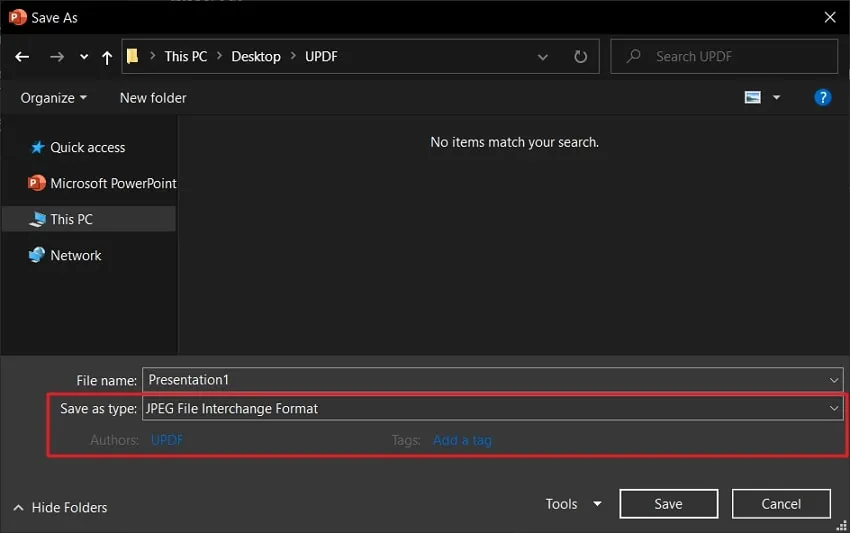
Forma 2. Convierta de PPT a JPG en línea gratis (2 formas)
Hay muchas herramientas en línea disponibles que puede utilizar para convertir PPT a JPG en línea de forma gratuita. Es una solución rápida y accesible para convertir sus presentaciones de PowerPoint a imágenes JPG. Utilizar el método en línea le ahorra la necesidad de instalar software.
Sin embargo, las herramientas en línea tienen sus propios riesgos y desventajas. A continuación se explican las dos formas de convertir sus archivos PPT a JPG en línea:
Método 1: A través de Zamzar
Cuando se trata de conversión de archivos en línea, Zamzar es un nombre de confianza que ofrece una amplia gama de opciones de conversión, incluyendo PPT a JPG. Con Zamzar, puede convertir sus presentaciones de PowerPoint en imágenes JPG sin necesidad de instalar software ni registrarse. Esta herramienta en línea proporciona una forma sencilla y eficaz de convertir sus archivos PPT a imágenes JPG con los siguientes pasos:
Paso 1: En el navegador web de su ordenador, abra la página web de Zamzar. Ahora haga clic en "Elegir archivo" y seleccione su archivo PPT. Soporta la importación de archivos desde múltiples canales.
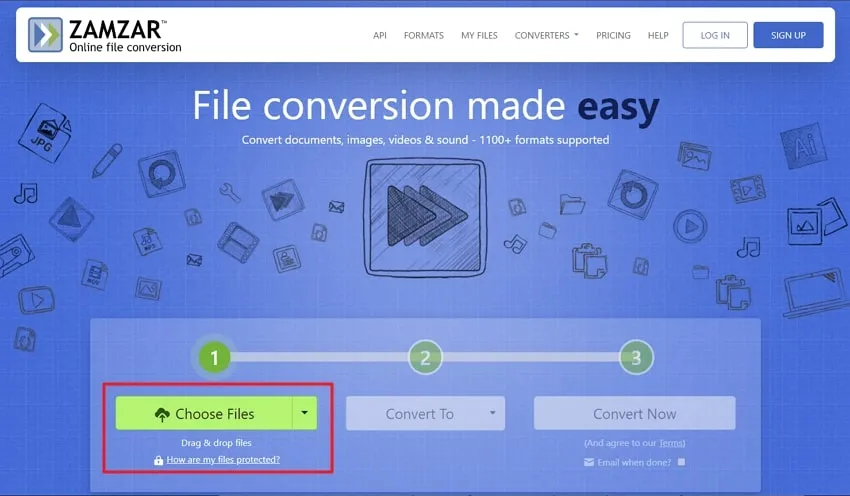
Paso 2: Después de subir el archivo, elija "JPG" como formato a convertir. Ahora, pulse "Convertir ahora" para iniciar el proceso de conversión. Una vez finalizado el proceso, pulse "Descargar" para descargar las imágenes convertidas.
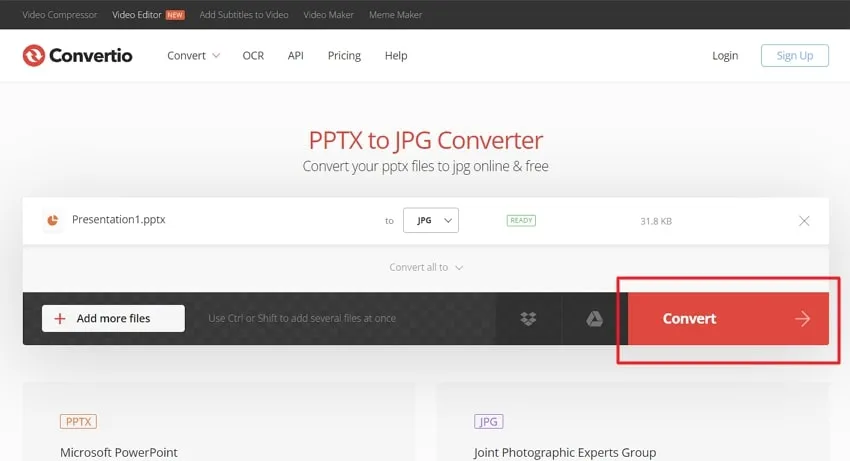
Método 2. Vía Convertio
Convertio es otra popular herramienta en línea que ofrece una amplia gama de opciones de conversión de archivos, incluida la conversión de PPT a JPG. Si busca una forma eficaz de convertir sus presentaciones de PowerPoint en imágenes JPG, Convertio es una buena opción. Simplifica el proceso de conversión de sus archivos PPT a formato JPG mediante el uso de estos pasos:
Paso 1: Acceda a la página web de Convertio utilizando el navegador de su ordenador. Utilice "Elegir archivo" para cargar el archivo PPT deseado. Una vez cargado el archivo, pulse "v" desde el centro de la pantalla.
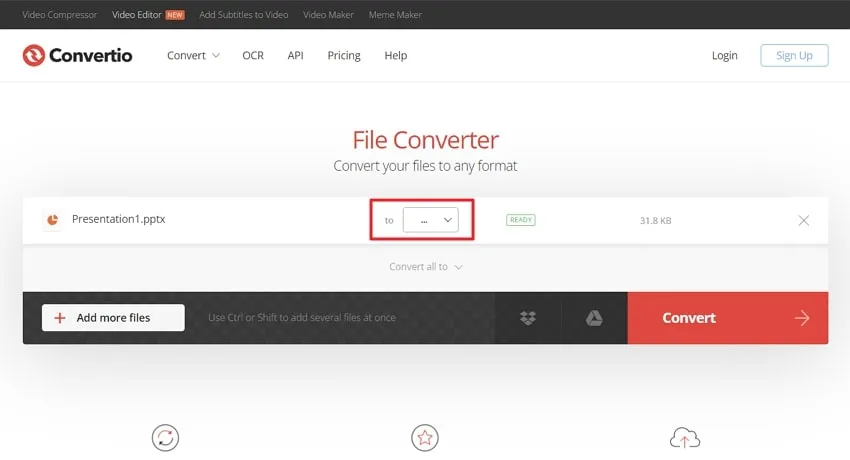
Paso 2: Aquí, elija "JPG" como formato desde "Imagen" y pulse "Convertir". Se iniciará el proceso de conversión. Espere a que se complete el proceso de conversión y utilice la opción "Descargar" para descargar las imágenes JPG convertidas una vez finalizado el proceso.
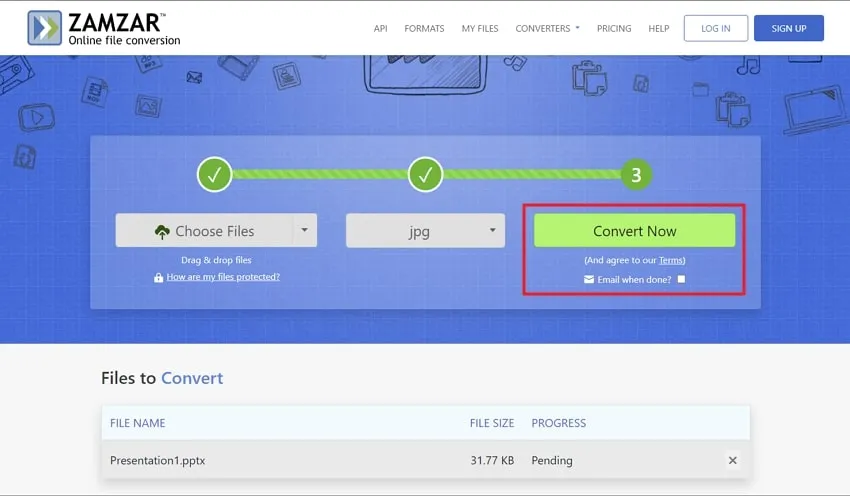
Conclusión
En conclusión, convertir PPT a imágenes JPG abre un mundo de posibilidades para compartir, archivar y reutilizar sus valiosos contenidos. A lo largo de este artículo, hemos explorado cinco métodos diferentes para convertir PPT a JPG, atendiendo a diversas necesidades y preferencias. Aunque todos los métodos analizados ofrecen sus ventajas, hay una herramienta que destaca como la mejor opción por su versatilidad, facilidad de uso y completas funciones.
UPDF resulta ser la mejor opción para convertir presentaciones de PowerPoint en imágenes JPG. Proporciona una experiencia perfecta tanto en plataformas Windows como Mac. Con su sólido conjunto de características, UPDF garantiza una salida de alta calidad al tiempo que ofrece opciones de personalización para adaptarse a sus preferencias.
Windows • macOS • iOS • Android 100% Seguro
 UPDF
UPDF
 UPDF para Windows
UPDF para Windows UPDF para Mac
UPDF para Mac UPDF para iPhone/iPad
UPDF para iPhone/iPad UPDF para Android
UPDF para Android UPDF AI ONLINE
UPDF AI ONLINE UPDF Sign
UPDF Sign Editar PDF
Editar PDF Anotar PDF
Anotar PDF Crear PDF
Crear PDF Formulario PDF
Formulario PDF Editar enlaces
Editar enlaces Convertir PDF
Convertir PDF OCR
OCR PDF a Word
PDF a Word PDF a imagen
PDF a imagen PDF a Excel
PDF a Excel Organizar PDF
Organizar PDF Combinar PDF
Combinar PDF Dividir PDF
Dividir PDF Recortar PDF
Recortar PDF Girar PDF
Girar PDF Proteger PDF
Proteger PDF Firmar PDF
Firmar PDF Redactar PDF
Redactar PDF Desinfectar PDF
Desinfectar PDF Eliminar seguridad
Eliminar seguridad Leer PDF
Leer PDF UPDF Cloud
UPDF Cloud Comprimir PDF
Comprimir PDF Imprimir PDF
Imprimir PDF Proceso por lotes
Proceso por lotes Sobre UPDF IA
Sobre UPDF IA Soluciones de UPDF IA
Soluciones de UPDF IA Guía de Usuario de IA
Guía de Usuario de IA Preguntas frecuentes sobre UPDF IA
Preguntas frecuentes sobre UPDF IA Resumir PDF
Resumir PDF Traducir PDF
Traducir PDF Chat con PDF
Chat con PDF Chat con imagen
Chat con imagen PDF a Mapa Mental
PDF a Mapa Mental Chat con IA
Chat con IA Explicar PDF
Explicar PDF Investigación académica
Investigación académica Búsqueda de documentos
Búsqueda de documentos Corrector de IA
Corrector de IA Redactor de IA
Redactor de IA Ayudante de tareas con IA
Ayudante de tareas con IA Generador de cuestionarios con IA
Generador de cuestionarios con IA Solucionador de Matemáticas IA
Solucionador de Matemáticas IA PDF a Word
PDF a Word PDF a Excel
PDF a Excel PDF a PowerPoint
PDF a PowerPoint Guía del Usuario
Guía del Usuario Trucos de UPDF
Trucos de UPDF Preguntas Frecuentes
Preguntas Frecuentes Reseñas de UPDF
Reseñas de UPDF Centro de descargas
Centro de descargas Blog
Blog Sala de prensa
Sala de prensa Especificaciones Técnicas
Especificaciones Técnicas Actualizaciones
Actualizaciones UPDF vs. Adobe Acrobat
UPDF vs. Adobe Acrobat UPDF vs. Foxit
UPDF vs. Foxit UPDF vs. PDF Expert
UPDF vs. PDF Expert







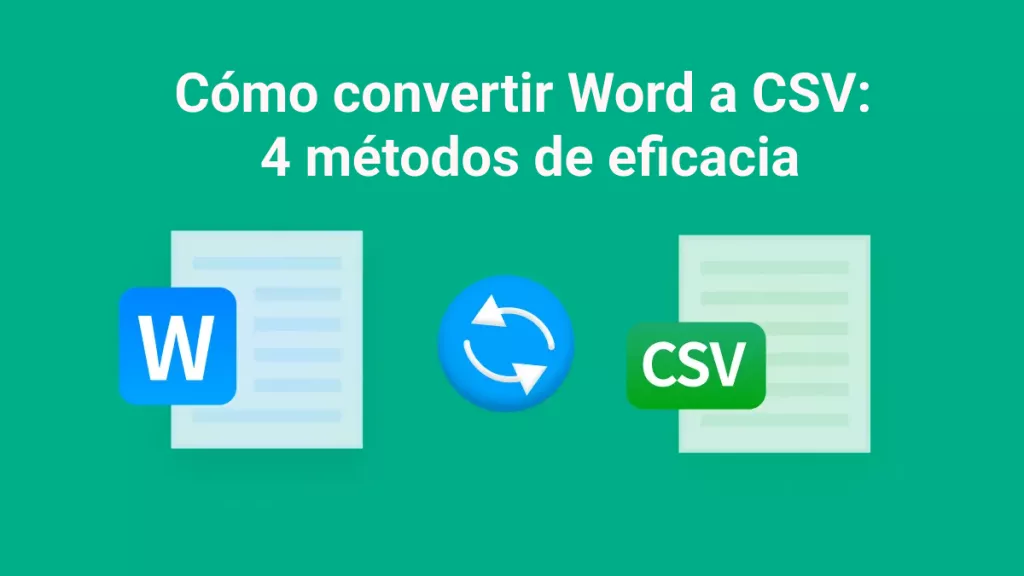
 Estrella López
Estrella López 


